ps中可以制作很漂亮的文字,今天我们就来看看使用ps制作彩色粉末文字的教程。
1、打开PS软件新建画布800*400,填充黑色背景。
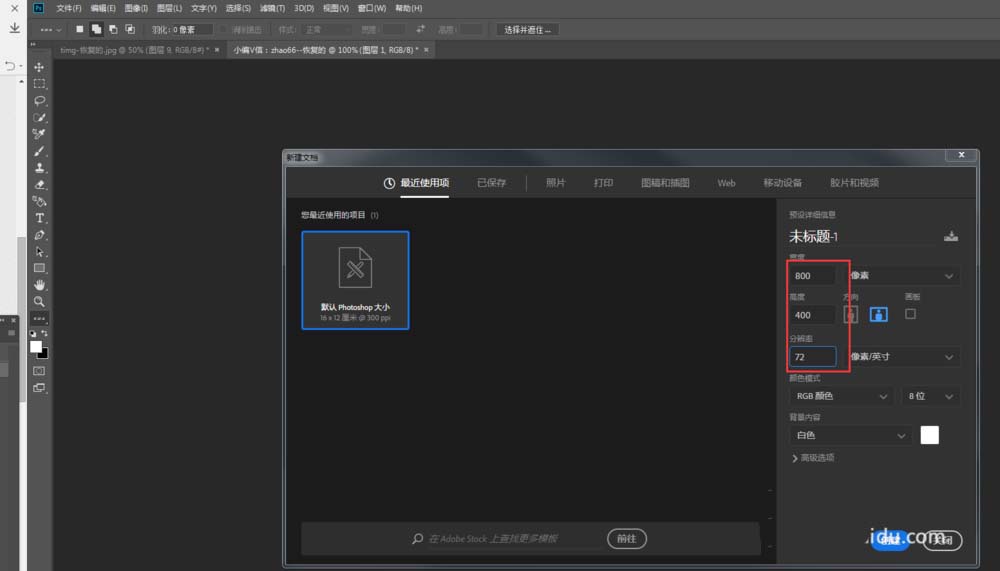
2、使用百度搜索彩色粉末,复制图片放到画布中用自由变换放到合适位置把大小和角度也调整一下。
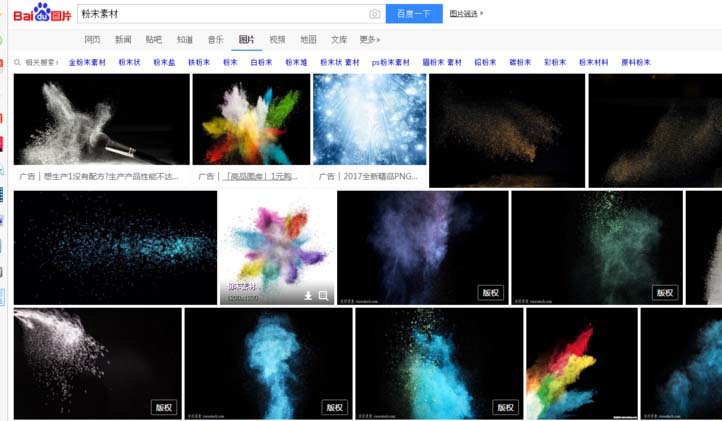
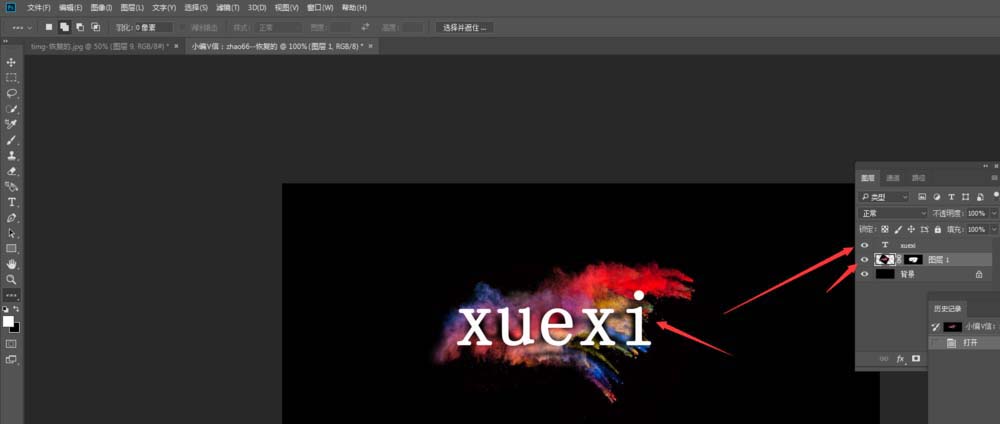
3、输入文字,选择字体注意最好用粗一些的字体;建立文字选区(选中图层按住Ctrl+回车载入字体选区),回到彩色粉末图层,添加图层蒙版。
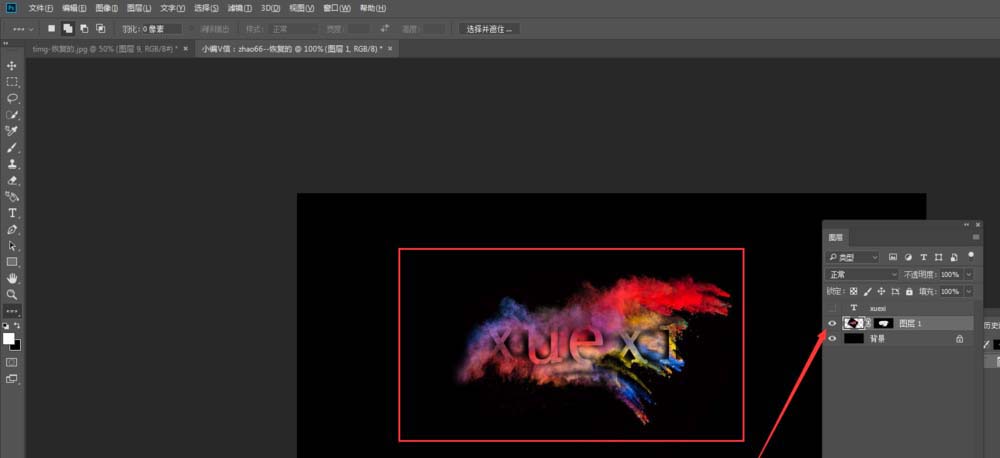
4、记得把字体图层眼睛关闭使用画笔工具,在图层蒙版上面涂抹,把彩色粉末画出来。根据情况,调整画笔的不透明度,完成画面。
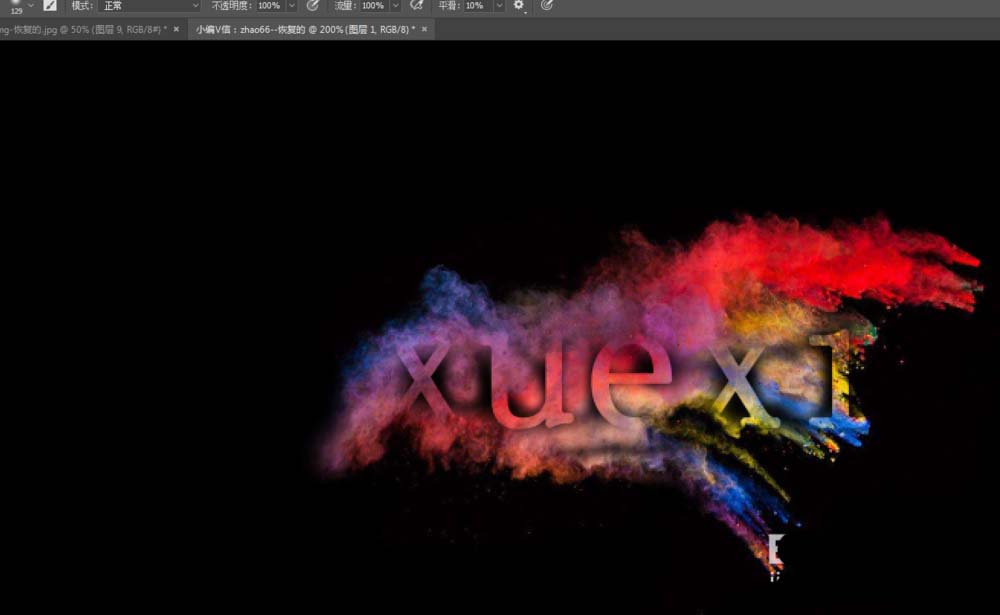
以上就是ps设计彩色粉末文字效果的教程的教程,希望大家喜欢,请继续关注及哦啊本之家。